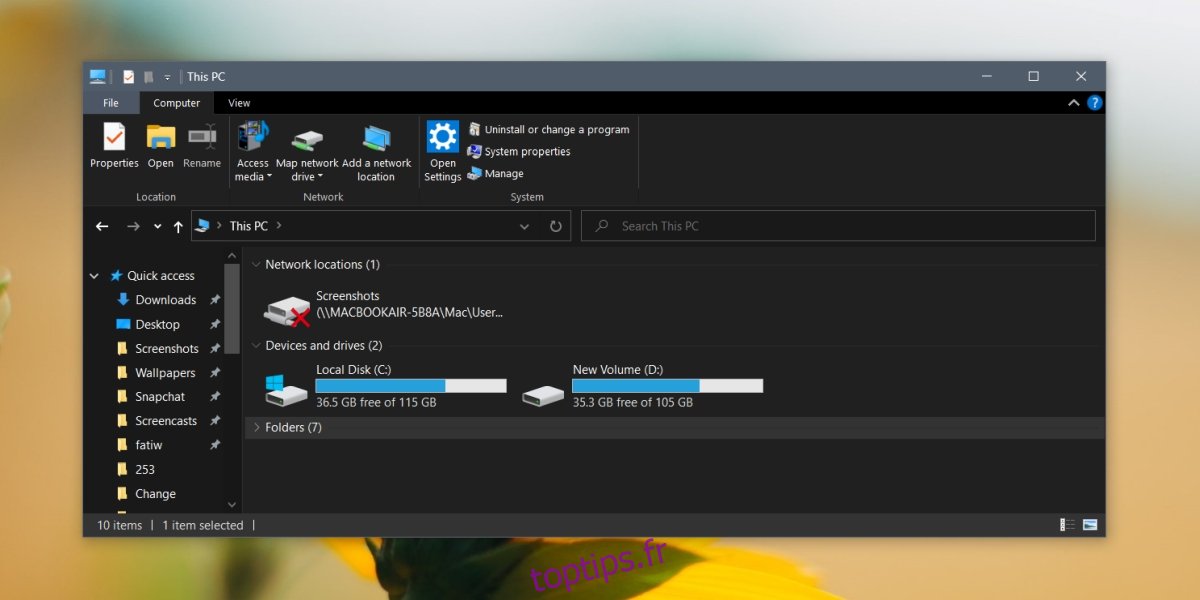Lorsque vous configurez un tout nouveau PC, vous formatez généralement un disque dur ou un disque SSD et le divisez en volumes. Nous utilisons les volumes de manière interchangeable avec le terme « lecteur », donc lorsque vous configurez un nouveau disque dur, vous avez généralement un lecteur C, un lecteur D, etc.
Table des matières
Changer la lettre de lecteur sous Windows 10
Les lettres de lecteur n’ont pas beaucoup d’importance, sauf que la plupart des utilisateurs installeront Windows 10 sur le lecteur C et que tous les guides (dépannage ou autre) supposent la même chose. Cela dit, si vous décidez de changer la lettre de lecteur d’un lecteur, vous le pouvez.
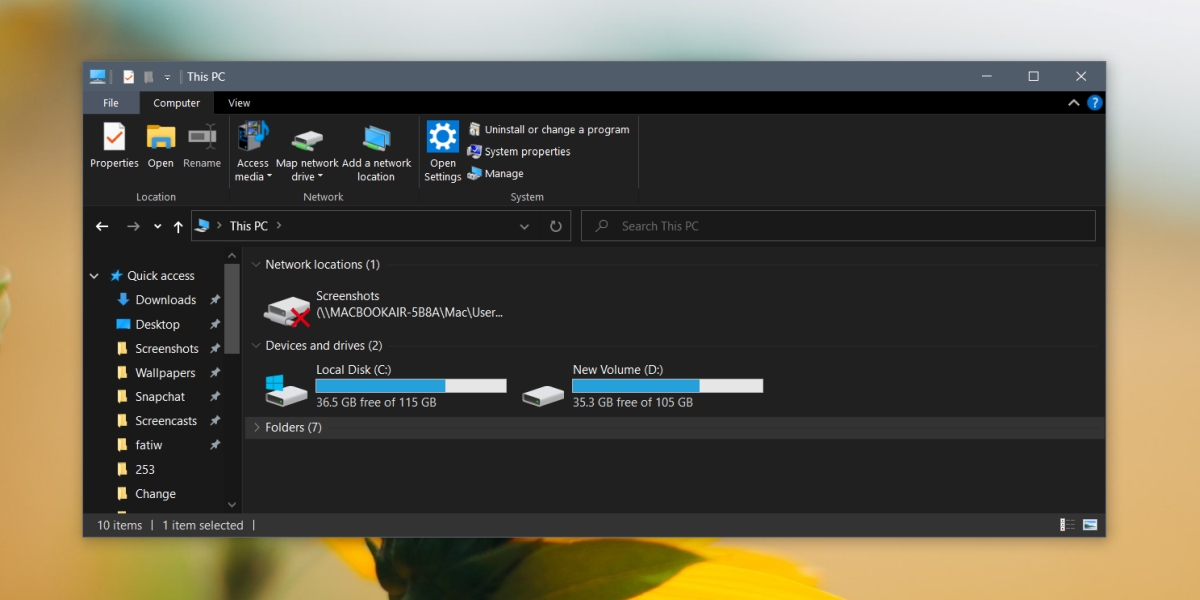
Appuyez sur le raccourci clavier Win + R pour ouvrir la boîte d’exécution.
Dans la zone d’exécution, entrez diskmgmt.msc et appuyez sur Entrée.
L’utilitaire de gestion de disque s’ouvre.
Cliquez avec le bouton droit sur le lecteur dont vous souhaitez modifier la lettre.
Sélectionnez «Modifier la lettre de lecteur et les chemins» dans le menu contextuel.
Dans la fenêtre qui s’ouvre, cliquez sur «Modifier».
Dans la fenêtre suivante qui s’ouvre, ouvrez la liste déroulante «Attribuer la lettre de lecteur suivante».
Sélectionnez la lettre que vous souhaitez attribuer au lecteur. N’utilisez pas une lettre déjà utilisée.
Cliquez sur OK et fermez toutes les fenêtres.
Acceptez toutes les confirmations à l’écran.
La lettre de lecteur sera modifiée.
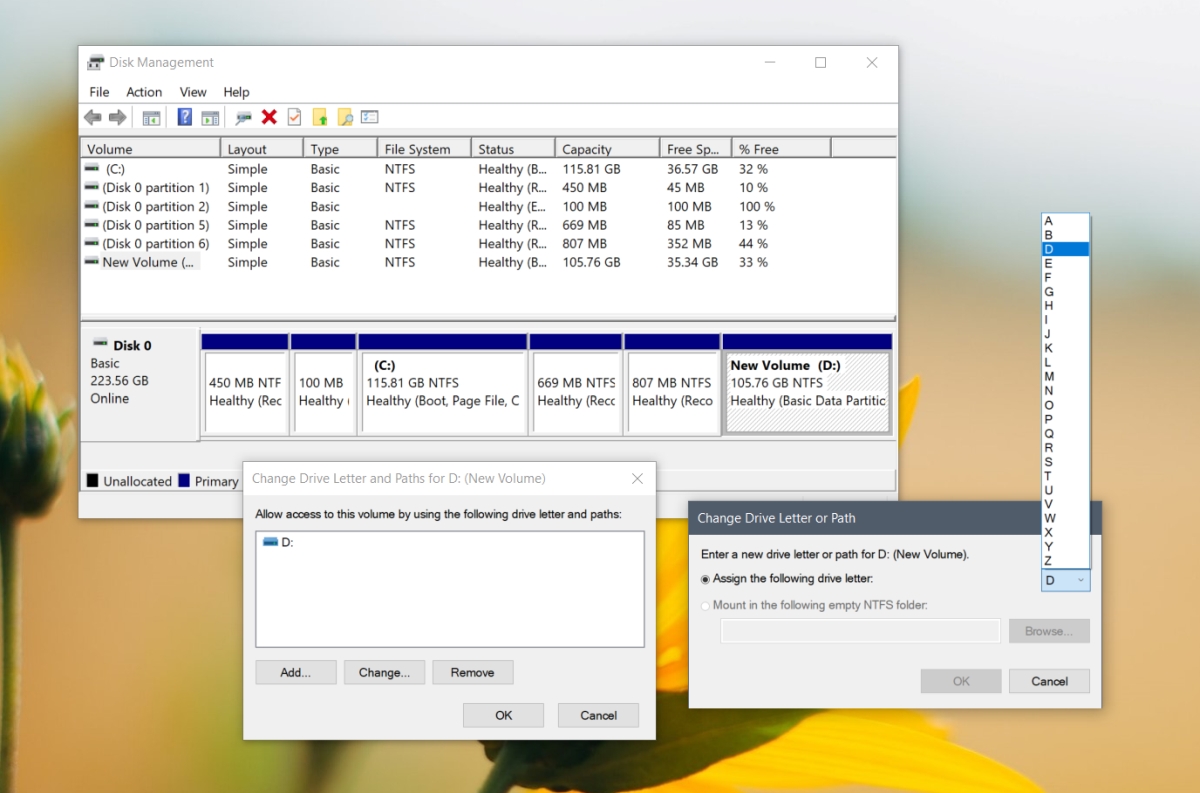
Effets de la modification de la lettre de lecteur
Lorsque vous modifiez la lettre d’un lecteur, les données qu’il contient ne sont en aucun cas affectées. Vous ne perdrez aucun des fichiers, dossiers ou applications sur un lecteur, cependant, les chemins ne seront pas mis à jour automatiquement.
Cela signifie que si vous avez lié à un fichier sur le lecteur D et que vous modifiez la lettre de ce lecteur en E, le lien vers le fichier devra être mis à jour et la référence au lecteur D devra être remplacé par une référence à la nouvelle lettre du lecteur.
Pour les applications qui recherchent des fichiers / dossiers à certains emplacements, vous devrez mettre à jour leur emplacement. Vous pouvez normalement le faire à partir des paramètres d’une application, par exemple, vous pouvez indiquer à Chrome où enregistrer les fichiers téléchargés.
Conclusion
Changer la lettre d’un lecteur est facile et ne pose généralement pas de problèmes sur le système. En fait, vous pouvez modifier la lettre de lecteur du lecteur sur lequel Windows 10 est installé. Dans certains cas, l’option de modification de la lettre de lecteur peut être grisée. Cela se produit généralement lorsqu’un lecteur est protégé en lecture-écriture. Dans ce cas, vous devrez supprimer la protection, puis modifier la lettre de lecteur.